怎么用PPT实现完美抽奖
- 格式:pptx
- 大小:567.47 KB
- 文档页数:29






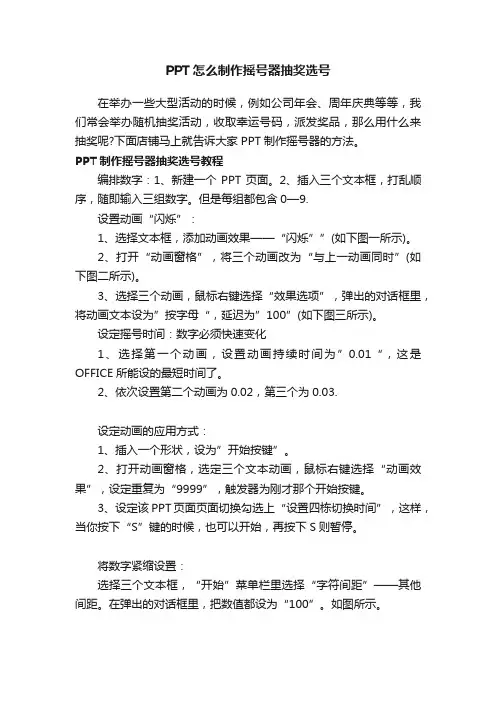
PPT怎么制作摇号器抽奖选号在举办一些大型活动的时候,例如公司年会、周年庆典等等,我们常会举办随机抽奖活动,收取幸运号码,派发奖品,那么用什么来抽奖呢?下面店铺马上就告诉大家PPT制作摇号器的方法。
PPT制作摇号器抽奖选号教程编排数字:1、新建一个PPT页面。
2、插入三个文本框,打乱顺序,随即输入三组数字。
但是每组都包含0—9.设置动画“闪烁”:1、选择文本框,添加动画效果——“闪烁””(如下图一所示)。
2、打开“动画窗格”,将三个动画改为“与上一动画同时”(如下图二所示)。
3、选择三个动画,鼠标右键选择“效果选项”,弹出的对话框里,将动画文本设为”按字母“,延迟为”100”(如下图三所示)。
设定摇号时间:数字必须快速变化1、选择第一个动画,设置动画持续时间为”0.01“,这是OFFICE所能设的最短时间了。
2、依次设置第二个动画为0.02,第三个为0.03.设定动画的应用方式:1、插入一个形状,设为”开始按键”。
2、打开动画窗格,选定三个文本动画,鼠标右键选择“动画效果”,设定重复为“9999”,触发器为刚才那个开始按键。
3、设定该PPT页面页面切换勾选上“设置四栋切换时间”,这样,当你按下“S”键的时候,也可以开始,再按下S则暂停。
将数字紧缩设置:选择三个文本框,“开始”菜单栏里选择“字符间距”——其他间距。
在弹出的对话框里,把数值都设为“100”。
如图所示。
6添加素材美化:1、百度搜索选号器图片当背景,当然你也可以插入矩形,自己绘制一个。
考验大家审美的时刻到了2、将刚才缩进的三个文本,放置在三个摇号框里。
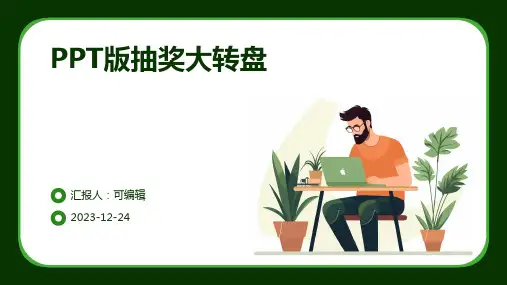

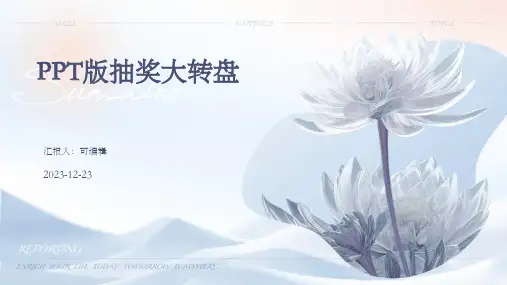
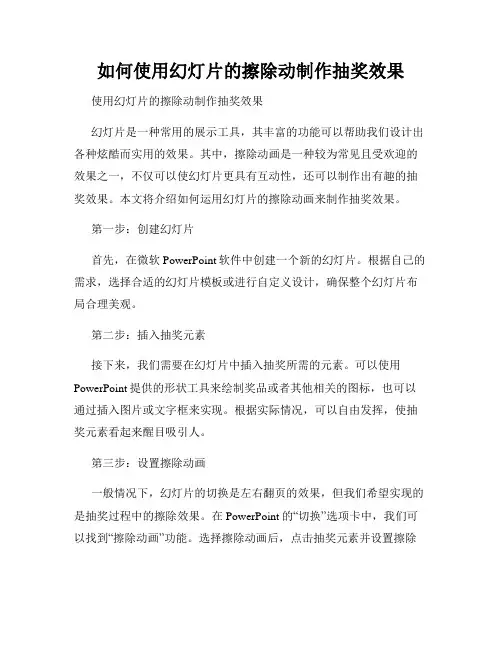
如何使用幻灯片的擦除动制作抽奖效果使用幻灯片的擦除动制作抽奖效果幻灯片是一种常用的展示工具,其丰富的功能可以帮助我们设计出各种炫酷而实用的效果。
其中,擦除动画是一种较为常见且受欢迎的效果之一,不仅可以使幻灯片更具有互动性,还可以制作出有趣的抽奖效果。
本文将介绍如何运用幻灯片的擦除动画来制作抽奖效果。
第一步:创建幻灯片首先,在微软PowerPoint软件中创建一个新的幻灯片。
根据自己的需求,选择合适的幻灯片模板或进行自定义设计,确保整个幻灯片布局合理美观。
第二步:插入抽奖元素接下来,我们需要在幻灯片中插入抽奖所需的元素。
可以使用PowerPoint提供的形状工具来绘制奖品或者其他相关的图标,也可以通过插入图片或文字框来实现。
根据实际情况,可以自由发挥,使抽奖元素看起来醒目吸引人。
第三步:设置擦除动画一般情况下,幻灯片的切换是左右翻页的效果,但我们希望实现的是抽奖过程中的擦除效果。
在PowerPoint的“切换”选项卡中,我们可以找到“擦除动画”功能。
选择擦除动画后,点击抽奖元素并设置擦除特效,以创建有趣的抽奖过程。
可以选择不同的擦除方向和速度,使动画效果更加生动。
第四步:设置抽奖触发方式为了使抽奖效果更具互动性,我们可以设置抽奖触发方式。
在PowerPoint的“动画”选项卡中,选择“动画窗格”,然后找到相应的擦除动画。
点击“效果选项”并设置触发方式,例如点击、鼠标悬停等,根据自己的需要来定义抽奖的触发动作。
第五步:添加转盘或随机数生成器如果你想要实现更复杂的抽奖方式,可以在幻灯片中添加一个转盘图标或随机数生成器。
转盘可以通过设置旋转动画以及奖品指针的定位,让抽奖过程更加有趣。
而通过随机数生成器,可以实现随机选取中奖者的功能,增加抽奖的公平性。
第六步:预览和调整在完成以上设置后,可以点击幻灯片的“幻灯片放映”按钮进行预览,查看抽奖效果是否符合预期。
如果发现需要调整,可以返回编辑模式,对幻灯片中的元素和动画进行修改,直到满足自己的要求。
ppt抽奖制作方法PPT抽奖制作方法。
PPT抽奖是一种常见的活动形式,可以在各种场合使用,比如公司年会、学校活动、社团聚会等。
通过PPT抽奖,可以给活动增添互动性,让参与者更加投入。
那么,如何制作一份精美的PPT抽奖呢?接下来,我将为大家介绍PPT抽奖的制作方法。
首先,打开PPT软件,选择一个合适的背景模板。
可以根据活动的主题来选择背景,比如如果是圣诞主题的抽奖活动,可以选择带有圣诞元素的背景模板,如果是公司年会,可以选择简洁大气的背景模板。
背景的选择要符合活动的氛围,能够吸引参与者的注意力。
其次,添加抽奖内容。
在PPT的每一页上,可以设置一个奖项,比如一等奖、二等奖、三等奖等。
在每一页上,可以添加奖品的图片和简单的介绍文字,让参与者一目了然。
同时,可以在每一页上设置一个抽奖按钮,点击按钮之后会出现中奖结果,增加一些神秘感和期待感。
接着,设置过渡效果。
在PPT的制作过程中,可以为每一页设置一些过渡效果,比如淡入淡出、从左到右滑入、从下到上弹出等。
这样可以增加页面切换的流畅感,让整个抽奖过程更加生动有趣。
另外,可以添加一些动画效果。
在PPT的制作过程中,可以为文字、图片等元素添加一些动画效果,比如出现、消失、放大缩小等。
这样可以让整个PPT看起来更加生动,吸引参与者的注意力。
最后,测试PPT抽奖的效果。
在制作完成后,可以进行一次全程测试,确保每一页的内容、过渡效果、动画效果都能够正常运行。
同时,也可以邀请一些同事或朋友进行试抽,看看他们对PPT抽奖的反馈,是否能够达到预期的效果。
通过以上的步骤,我们就可以制作一份精美的PPT抽奖了。
在制作过程中,要注意背景的选择、抽奖内容的设置、过渡效果的设置、动画效果的添加以及最终的测试,确保PPT抽奖能够给参与者带来愉快的体验。
希望以上内容能够帮助到大家,祝大家的抽奖活动顺利成功!。
期末总结抽红包PPT怎么做一、引言开展期末总结抽红包PPT是为了总结过去的一学期的学习和工作,展示个人或团队的成绩和收获,并激励大家为新的学期做好准备。
本文将从策划、设计、内容撰写、演示等方面,详细介绍如何制作一份出色的抽红包PPT。
二、策划与设计1.确定主题:根据学期总结的目的和主题,确定抽红包PPT的主题。
可以选择与学习、工作相关的主题,如“成绩展示”、“收获分享”等。
2.确定页面数量:根据内容需求和时间控制,确定抽红包PPT的页面数量。
一般建议在15-20页之间,要注意不要过长或过短。
3.选择模板和配色方案:根据主题和个人喜好,选择一个适合的PPT模板和配色方案。
可以选择简洁大方的模板,或者根据主题定制专属的模板。
4.设计布局:在每一页PPT上设计一个基本的布局,包括标题、主要内容和页面底部的Logo或版权声明等元素。
要保证每一页的布局一致、整齐。
5.选择合适的字体和字号:选择合适的字体和字号,使得PPT内容易读、美观。
建议使用常见的字体,如微软雅黑、宋体等,并用14-18号的字号。
三、内容撰写1.概述:在第一张PPT中给出一个概述,介绍学期总结的目的和内容,让听众对整个PPT 有一个全面的了解。
2.重点突出:确定学期总结的重点,并在PPT中突出说明。
可以使用不同的颜色、图片或动画等形式,吸引听众的注意力。
3.数据展示:以具体的数据来展示自己或团队的成绩和收获。
可以使用柱状图、折线图等工具,使数据更加直观、易懂。
4.案例分享:通过分享学期中的成功案例或困难克服经验,展示自己或团队在学习和工作中的成长和进步。
可以配合图片或视频,使PPT更加生动有趣。
5.感言与展望:总结抽红包PPT应包含自己或团队对本学期的感言和对新学期的展望。
可以用一些简洁有力的语言表达自己的观点和期待。
四、演示与呈现1.语言表达:在演示过程中,要注意清晰、准确地表达内容。
语速适中、声音洪亮,避免口齿不清或念稿。
2.姿势和表情:在演示过程中要注意表情和姿势,保持自然和自信的状态。